- 0
- 0
- 0
- 0
- 0
- 0
Samsung marka cihazlarda, logoda kalma problemleriyle karşı karşıya kalınabiliyor. Çoğu zaman bu sorun kendiliğinden yaşansa da, cihazı fabrika ayarlarına sıfırladıktan sonra bu sorun baş gösterebiliyor. Rehberimde bu sorunu nasıl çözebileceğinizi göstereceğim.
Ufak bir hatırlatma; yazılımı yeniden yükledikten sonra cihazınızdaki verilerin silinme riski vardır, bunu göz önünde bulundurun.
Cihazınıza uygun yazılımı şu şekilde aratarak bulabilirsiniz: ”J200F stock rom” şeklinde. Veya androidfilehost.com üzerinden de şansınızı deneyebilirsiniz.
Bölüm 1: Ön Hazırlık
Yazılımı bulduktan sonra yapmanız gereken, bir klasör oluşturup içine yazılım dosyalarını aktarmak. Bu işlemi cihazınız 4 parçalı yazılıma veya tek parçalı yazılıma sahip bile olsa yapmanız gerekmekte.
Ardından Samsung cihazınıza yazılım yüklemenize yarayacak Odin yazılımını indirmeniz gerekiyor. Buradan edinebilirsiniz. Bu yazılıma çoktan sahipseniz, olası hataların önüne geçmek için yine de güncel sürümü edinmenizi tavsiye ediyorum.
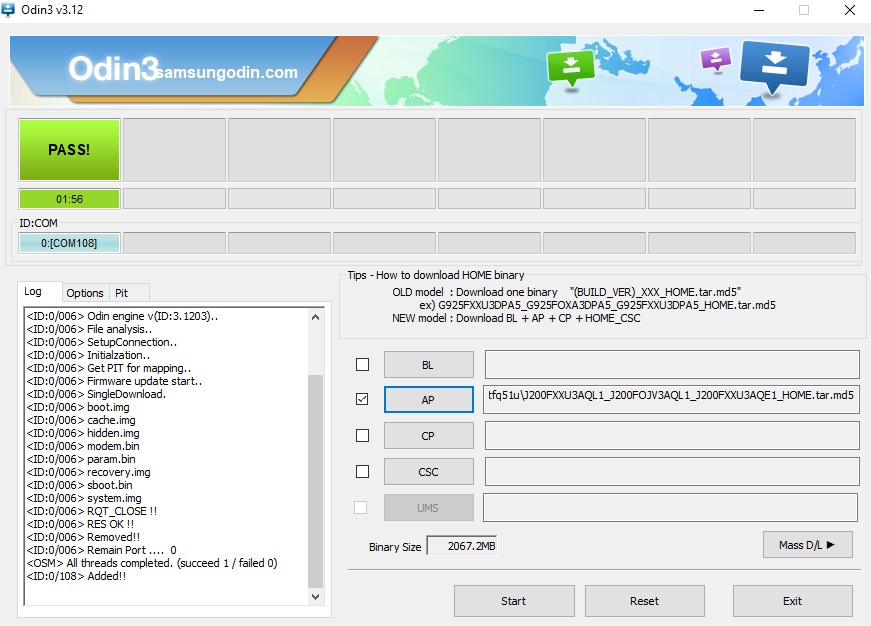
Her şeyi ayarladıktan sonra, Odin’in cihazınızla sorunsuz iletişime geçmesi için, Samsung USB sürücülerini kurmalısınız. Kurmadığınız takdirde Odin cihazınızı görmeyecektir. Buradan edinebilirsiniz, kurulum sonrasında bilgisayarınızı yeniden başlatmayı unutmayın. Bu adımda indirdiğiniz yazılıma göre ilerlemeniz gerekiyor. Eğer cihazınızda 4 parçalı yazılım var ise:
”BL” bölümüne: Klasörünüzdeki BL dosyası
”AP” bölümüne: Klasörünüzdeki AP dosyası
”CP” bölümüne: Klasörünüzdeki CP dosyası
Eğer cihazınızı fabrika ayarlarına sıfırlamak istiyorsanız, HOME_CSC, sıfırlamak istemiyorsanız CSC dosyasını seçin.
Eğer cihazınızda tek parçalı yazılım var ise:
”AP” bölümüne tıklayıp yazılımı seçmeniz yeterli.
Ön hazırlıklar bu kadar.
Bölüm 2: Cihazınızı Hazırlama
Eğer cihazınız logoda veya animasyonda kalıyorsa, bataryanız çıkarılabilir ise bataryasını çıkartın. Eğer gömülü bir bataryaya sahip ise, ses açma + ana sayfa butonu + güç tuşlarına basılı tutun. Eğer cihazınız fiziksel bir ana sayfa butonuna sahip değilse, ses açma + güç tuşuna basılı tutun. Ardından bir uyarı ile karşılaşacaksınız.
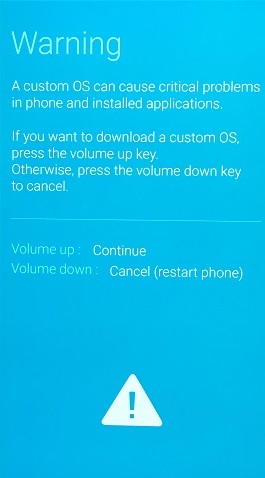
Ses artırma tuşu ile ilerleyin. Ardından ”Downloading…” yazan bir ekran ile karşılaşacaksınız.
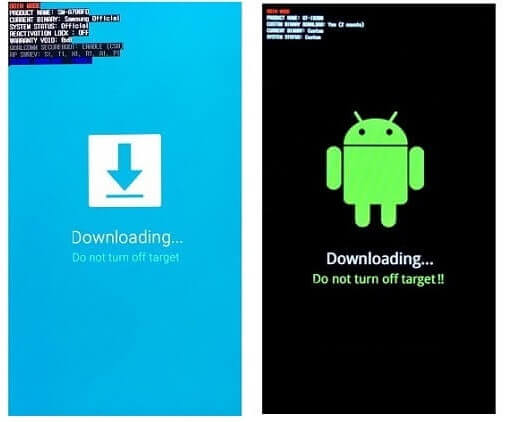
Bu adımdan sonra USB kablosu ile telefonunuzu bilgisayarınıza bağlayın. Tekrardan Odin’e dönün, her şeyi tekrardan kontrol ettikten sonra ”Start” butonuna basarak işlemi başlatabilirsiniz. Bu işlem 10-15 dakika sürebilir.
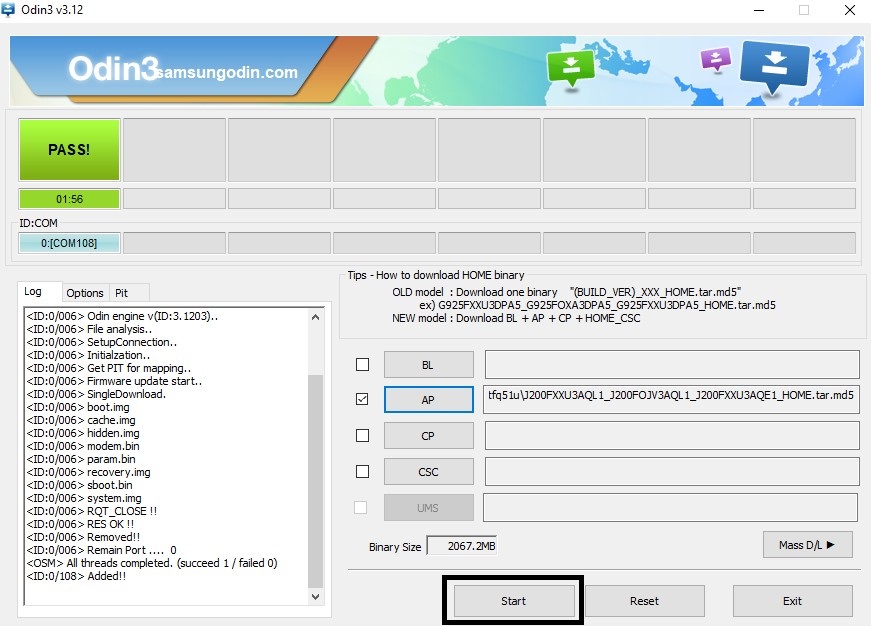
Lütfen ”Pass” yazısını görene kadar kabloyu çıkarmayın, aksi takdirde önemli sistem bölümleri zarar görebilir. İşlem sonucunda cihazınız yeniden başlayacak, ilk açılış 30 dakika kadar sürebilir.
Yazılımı yüklerken karşılaşabileceğiniz bazı sorunlar ve çözümleri:
S.1: Odin cihazımı görmüyor, ne yapabilirim?
C.1: Cihazınızın download modunda olduğundan emin olun, USB kablosunun sağlamlığını kontrol edin, gerekirse değiştirin. Samsung USB sürücülerini kontrol edin.
S.2: Yazılım yükleme işlemi bir türlü başlamıyor
C.2: Güncel Odin sürümünde olduğunuzdan emin olun, USB kablosunun sağlamlığını kontrol edin. İndirdiğinizin yazılım dosyasının sağlam olduğundan emin olun.
İşte bu kadar, adımları düzgün uyguladıysanız cihazınızın logoda kalma sorunu çözülmüş olacaktır. Rehberimi faydalı bulduysanız paylaşmayı unutmayın 🙂